Top 5 One Click Root Tools ja käyttö
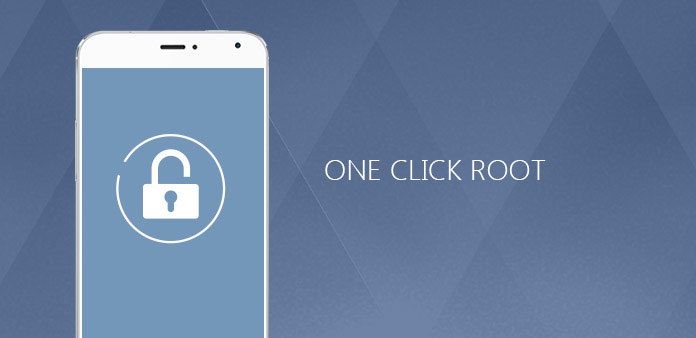
Kun olet ostanut uuden Android-puhelimen, huomaat, että monia esiasennusta käyttäviä sovelluksia oli hyödytön. Mutta et voi poistaa niitä, koska valmistajat riistävät tällaiset oikeudet. Ainoa ratkaisu on juontaa Android-puhelimesi; sitten saat kokonaisia kontrolleja. Lisäksi juurtuminen Android voisi tuoda lisää etuja ja etuja, kuten asenna uusin Android-käyttöjärjestelmä ja ominaisuudet. Keskimäärin ihmisille, Androidin juurtuminen on monimutkainen tehtävä. Onneksi useat napsautustyökalujen työkalut auttavat sinua luomaan Android-laitteesi yksinkertaisesti. Tässä opetusohjelmassa esitämme tämän napsautuksen juuri APP: n ja oppaiden yksityiskohdat. Voit valita haluamasi ja noudattaa oppaamme juuressa Android-puhelimeesi juuri nyt.
- Top 1. One Click Root - paras Root -työkalu ja useimmat käyttäjät pitävät siitä
- Top 2. Root Genius - Kannettava ohjelmisto yhdelle klikkaukselle
- Top 3. KingoRoot - Paras ilmainen yhden napsautuksen työkalu
- Top 4. iRoot - Vakaa yhden napsautuksen root-ohjelmisto
- Top 5. Easy Rooting Toolkit - Paras cross-platform yhden napsautuksen juuri työkalu
Top 1. One Click Root - paras Root -työkalu ja useimmat käyttäjät pitävät siitä
Nimensä mukaisesti One Click Root on maksettu ohjelmisto, joka tukee Android-laitteiden perustamista yhdellä napsautuksella. Se on työpöytäsovellus ja tarjoaa turvallisempia, helpompia ja nopeampia Android-juurtumiskokemuksia. Kun on kyse yksityiskohdista, miten pääset klikkauksen juuri, voit seurata alla olevaa ohjetta.
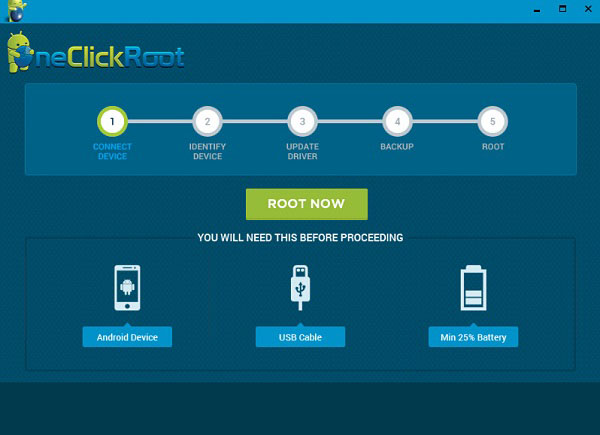
Kuinka perustaa Android yhdellä napsautuksella?
Vaihe 1: Asenna One Click Root tietokoneellesi ja käynnistä se. Napsauta CHECK ROOT AVAILABLE -painiketta nähdäksesi, onko laitteesi tuettu, mukaan lukien brändi, Android-versio, laitteen tila ja rakennenumero.
Vaihe 2: Kytke luuri tietokoneeseen, siirry Asetukset app ja ota käyttöön USB-testaus tilassa alle Kehittäjän asetukset.
Vaihe 3: Kun napsautat ROOT NOW -painiketta, kirjautumisikkuna avautuu. Sinun täytyy rekisteröityä ja hankkia ohjelmisto jatkaaksesi.
Vaihe 4: Kun kirjaudut sisään tiliisi, One Click Root käynnistää ja käynnistää uudelleen Android-laitteesi muutamassa minuutissa. Sitten voit käyttää puhelinta haluamallasi tavalla.
Top 2. Root Genius - Kannettava ohjelmisto yhdelle klikkaukselle
Monet ihmiset eivät halua asentaa ohjelmistoja tietokoneeseen. Kannettava ohjelmisto tarkoittaa sitä, että voit käyttää sitä ilman asennusta. Root Genius -ikkunan versio ei vaadi asennusta tietokoneellesi. Lataa rootgenius ja aja vain, kun laite on kytketty tietokoneeseen. Root Genius on tällainen kannettava ohjelma, jolla on kyky perustaa Android-laitteet yhdellä napsautuksella. Lisäksi tämä Android-juurrutustyökalu tukee useampia kuin 10,000 -malleja Android-laitteista.
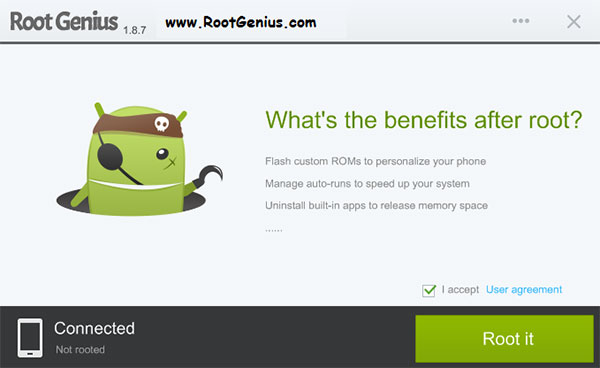
Kuinka käyttää Root Genius -ohjelmaa
Vaihe 1: Lataa tämä napsautussuuntainen Android-työkalu viralliselta verkkosivustolta tietokoneellesi.
Vaihe 2: Avaa Android-puhelin ja avaa USB-virheenkorjaustila. Jos puhelimesi käyttää Android 2.x -ohjelmaa, voit avata sen Asetukset app ja selvittää USB-virheenkorjaus sovelluksessa-> Kehitys vaihtoehto. Android 3.0-4.1.x -versiossa USB-virheenkorjaustila on Asetukset-> Kehittäjä Vaihtoehtoja.
Android 4.2: ssä ja uudemmissa vaiheissa sinun on mentävä Asetukset-> Tietoja puhelimesta / Tietoja tablet-> Rakennustunnus. Kytke päälle rakennuksen numero 7 kertaa Kehittäjäasetukset. Sitten voit löytää Kehittäjä vaihtoehtoja kohdassa Järjestelmävalikko in Asetukset sovellus. USB-testaus sisältyy Kehittäjä vaihtoehtoja.
Vaihe 3: Yhdistä Android-puhelin tietokoneeseen USB-kaapelilla.
Vaihe 4: Kun tämä yhden napsautuksen juuri tunnistaa laitteen, voit valita ruutuun Käyttöehdot ja klikkaa Root it painiketta.
Vaihe 5: Kun prosessi on tehty, uusi sovellus nimeltä Kinguser asentaa puhelimeen. Tämä tarkoittaa, että Android on juurtunut onnistuneesti.
Top 3. KingoRoot - Paras ilmainen yhden napsautuksen työkalu
Kingo Root on yksi suosituimmista Android-työkaluista, jotka ovat saatavilla markkinoilla. Se on avoimen lähdekoodin ohjelma, joten kaikki voivat käyttää sitä ilmaiseksi. Lisäksi KingoRoot on hyvin suunniteltu, jotta voit luoda laajemman valikoiman Android-laitteita yhdellä napsautuksella.
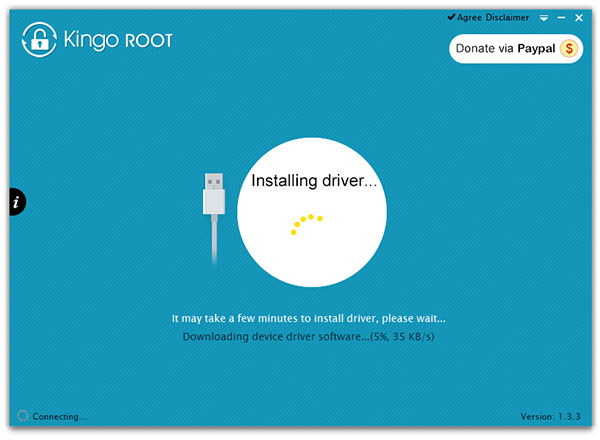
Vaihe 1: Asenna tämä yhden napsautuksen juuri työkalu Windows-tietokoneellesi. Ja yhdistä Android-puhelimesi fyysisesti tietokoneeseen.
Vaihe 2: Avaa Android-laite ja määritä USB-vianmääritystila. Kun olet valmis perustamaan Android-puhelimen, käynnistä KingoRoot.
Vaihe 3: Kun se havaitsee Android-puhelimesi, ilmoitus avautuu. Jos olet varma, napsauta ROOT-painiketta herättämään Android-juurrutusprosessia.
Vaihe 4: Jätä KingoRoot ja Android-puhelin toimivat yksin, kunnes se näyttää sinut ROOT VOITTAA.
Sitten voit käynnistää puhelimen uudelleen ja tarkistaa juuren tilan.
Top 4. iRoot - Vakaa yhden napsautuksen root-ohjelmisto
Markkinoilla on monia sovelluksia, joiden mukaan he voivat luoda Android-sovelluksen yhdellä napsautuksella onnistuneesti. Mutta testiemme mukaan vakaus on yksi tärkeimmistä ominaisuuksista juurtumisohjelmalla, koska ohjelmiston kaatuminen juurtumisen aikana voi johtaa katastrofeihin, jopa tiilen laitteisiin. iRoot on vakain yksi klikkaus root-ohjelma tutkimuksessamme, joiden onnistumisaste on yli 90%.
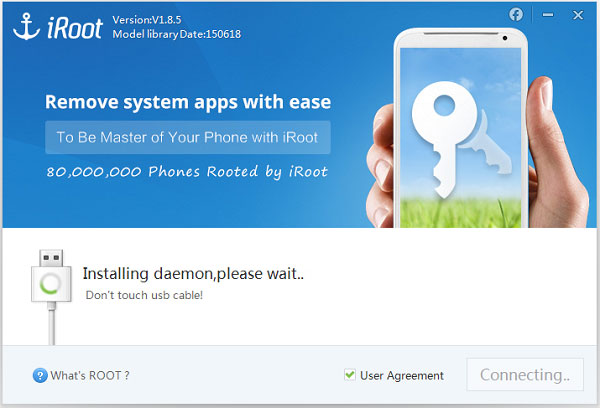
Miten yhdellä napsautuksella voit käyttää iRootia
Vaihe 1:Lataa ja avaa iRoot tietokoneellasi. Liitä Android-laite tietokoneeseen yhdellä napsautuksella. Muista ottaa USB-virheenkorjaustila käyttöön puhelimellasi.
Vaihe 2: Kun yhteys on tehty, iRoot näyttää puhelimesi mallin. Kosketa valintaruutua Käyttäjäsopimus ja klikkaa root painiketta. iRoot tekee lepotilasta automaattisesti.
Vaihe 3: Odota hetki, kunnes iRoot on sanonut juurikas menestyi. Sitten voit painaa Täydellinen -painiketta prosessin loppuun saattamiseksi. Tällä hetkellä voit poistaa Android-puhelimesi ja hallita puhelinta kokonaan.
Top 5. Easy Rooting Toolkit - Paras cross-platform yhden napsautuksen juuri työkalu
Android-juurrutustyökalut ovat yleensä yhteensopivia vain Windowsin kanssa. DooMLoRD: n Easy Rooting Toolkit -ohjelmiston avulla voit luoda Android-laitteet Windows-, Mac- tai Linux-laitteille. Lisäksi tämä yhden napsautuksen juurrutustyökalu tukee pitkän luettelon älypuhelimesta Sony, Samsung ja muut myyjät.
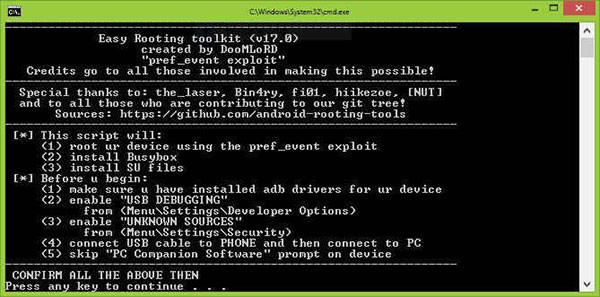
Easy Rooting Toolkit -ohjelman käyttäminen
Ota USB-virheenkorjaustila käyttöön ja tuntemattomat lähteet Android-puhelimellasi. Liitä se sitten tietokoneeseen USB-kaapelilla.
Lataa Easy Rooting Toolkitin uusin päivitys tietokoneellesi ja käytä winrar tai winzip-tiedostoa poimimalla se.
Suorita RUNME.bat-niminen tiedosto ja noudata näyttöön tulevia ohjeita, jotta voit käynnistää Android-puhelimesi yhdellä napsautuksella.
Juurtumisen jälkeen voit tarkistaa root-tilan käyttämällä root-tarkistusohjelmaa.
Yhteenveto
Tämän oppaan lukemisen jälkeen huomaat, että Android-laitteen juurtuminen ei ole yhtä vaikeaa kuin luulit. On vähintään viisi parasta yhden napsautuksen juuri-APP: tä. Voit tehdä päätöksen vaatimustesi perusteella. Jos olet aloittelija ja tarvitset vahvaa asiakaspalvelua, voit maksaa One Click Root. iRootilla on onnistunut nopeampi Android-juurruttaminen ja viimeinen versio on vakauttanut parempaa. KingoRoot on laaja, yhdellä napsautuksella varustettu juurrutustyökalu, joka tukee laajempia puhelinmalleja. Root Genius pystyi perusta Android-puhelimen asentamatta sitä tietokoneellesi. Easy Rooting Toolkit toimii hyvin Macissa, Linuxissa ja Windowsissa.







